前言
win+linux双系统卸载linux用了1个多小时,现在分享一下踩坑经历以及卸载的正确姿势。
卸载流程
1.在 windows 下删除 ubuntu的所有分区
- win+x 选择磁盘管理,找到所有的ubuntu分区,红框中为笔者当时给ubuntu划分的分区。

- 右键依次选择每个ubuntu分区,删除卷。
- 在之前分出ubuntu分区的那个盘选择扩展卷,恢复如初。
2.使用MbrFix.exe卸载Linux
- 下载MbrFix可执行文件 。
链接:https://pan.baidu.com/s/1e4_E4jfARJomaY6b–Bscw
提取码:l5cp - 解压文件得到 MbrFix.exe 可执行文件
- 把文件 MbrFix.exe 拷贝到C盘某个目录下。
- 右键点击开始,选择 windows powershell(管理员)。
- 输入命令 cd XXXX 这里的XXX表示刚才MbrFix.exe文件所在的目录,比如我拷贝在 C:\Users\biubiubiu 这个目录下,那么就执行 cd C:\Users\biubiubiu 。
- 输入命令 MbrFix /drive 0 fixmbr /yes 并回车 ,如果没有报错说明执行成功。
3.使用EasyUEFI或者EasyBCD去除开机引导
3.1 确定硬盘分区类型
win+x 进入磁盘管理界面 ,找到下图中的磁盘0.

2.右键-> 查看属性 -> 卷,查看红框部分。
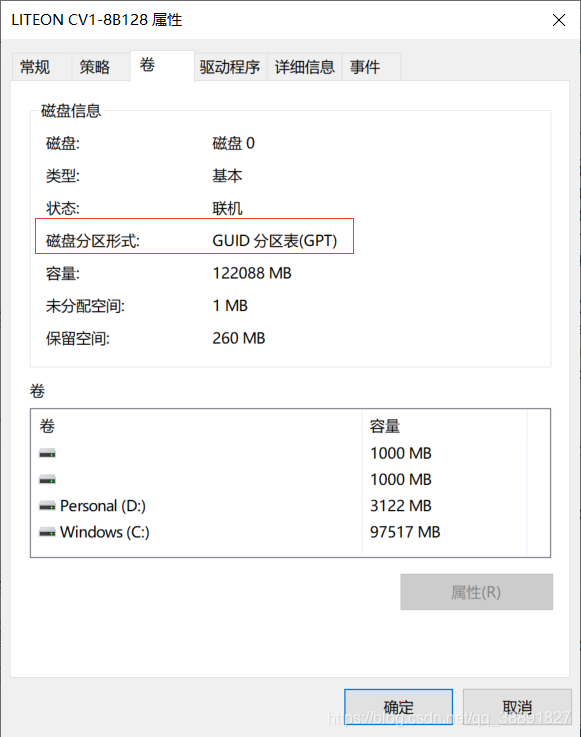
3.2 分区类型为MBR类型
- 下载EasyBCD小工具。
链接:https://pan.baidu.com/s/1263TiZu67CQB_PwpFTSD0w
提取码:lrik - 安装并运行,进入主界面后依次执行以下操作。

3.关机重启。
3.3 分区类型为GPT类型
- 下载Easy-UEFI小工具,这里没找到破解版,需要下载之后执行。EasyUEFI_Trial.exe安装,之后用下载链接中的EasyUEFI.exe替换掉安装目录中的EasyUEFI.exe即可。
链接:https://pan.baidu.com/s/1xTFMVJZJL3jkXSxqZj3YMw
提取码:dak1 - 选择管理EFI启动项,把ubuntu启动项禁用,把windows启动移到最上面。
- 关机重启。
